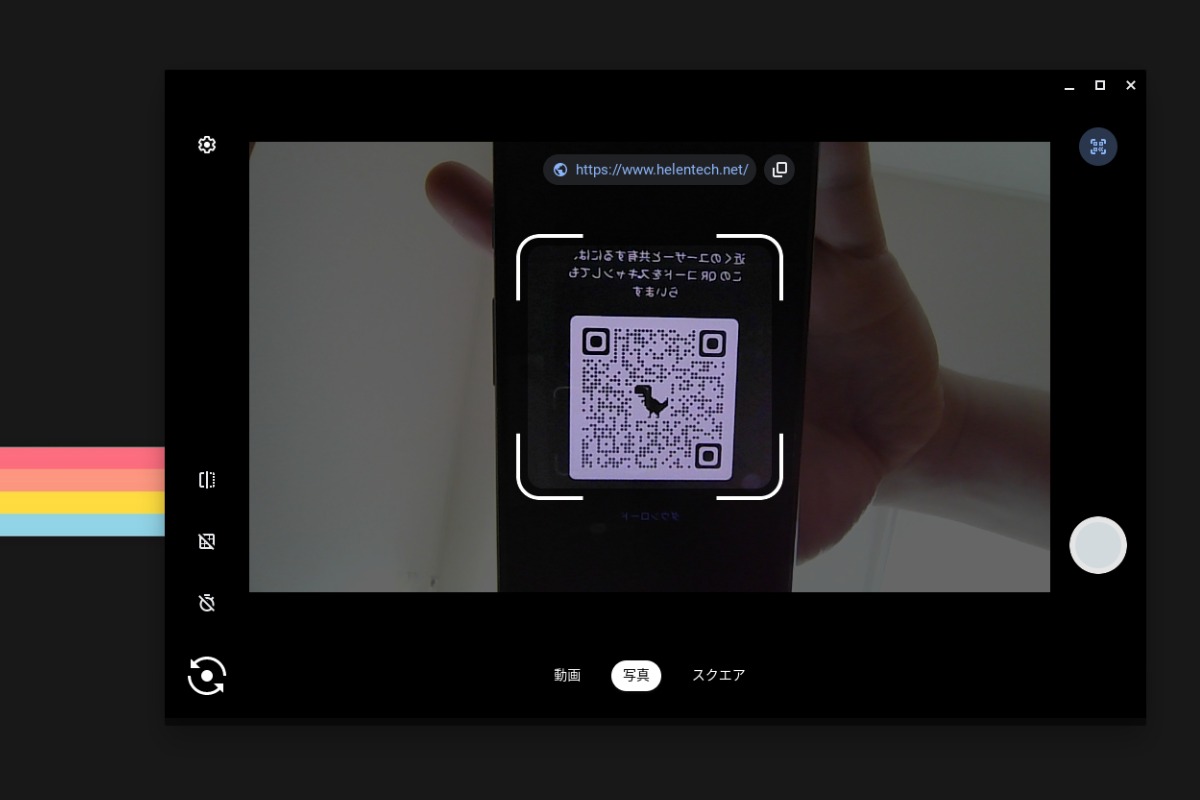これまではAndroidアプリや拡張機能などに頼る必要がありましたが、ここ数回のアップデートのおかげで、Chromebookはプリインストールされているカメラアプリを使ってQRコードをスキャンすることが可能になりました。
今回はその方法について説明していきます。
ChromebookでQRコードをスキャンする方法
まずはChromebookのカメラアプリを開きます。
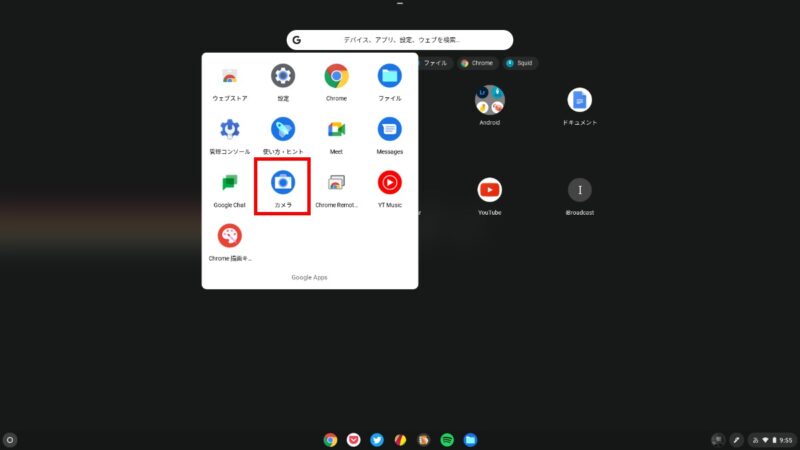
場所はランチャー内にあると思いますので、検索バーから”カメラ”と検索して開いても表示されます。
カメラアプリが起動したら、右上にあるQRコードのアイコンをクリックします。
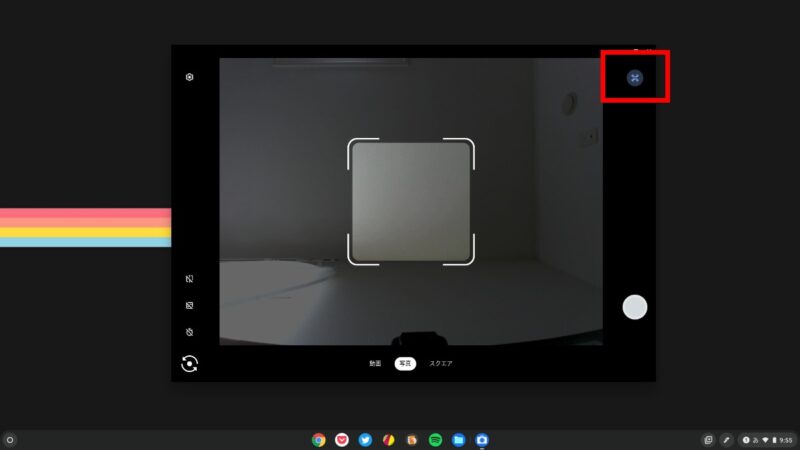
これによってQRを読み込むモードに切り替わりますので、白枠内にQRコードを収めます。
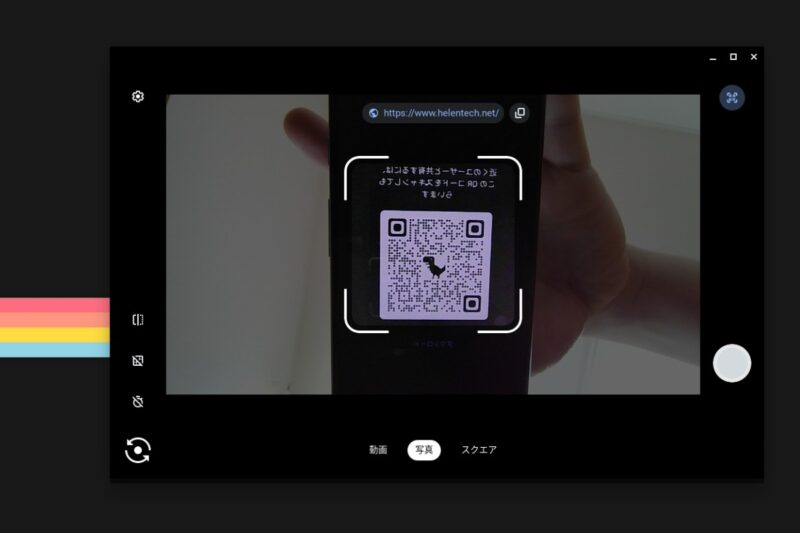
そうすることでQRコードを読み取り、リンクが表示されます。
このあとは、リンクをクリックしたりコンテンツをコピーすればOKです。
上の画像ではChromebookのフロントカメラを利用して撮影していますが、AFが搭載されているタイプのカメラであれば、例えばChromebookタブレットなどのリアカメラやキーボード側に搭載されているカメラなどでも問題なく読み込むことができます。
以上がChromebookのカメラアプリを使ってQRコードをスキャンする方法です。
もしChromebookでQRコードを読み込む必要が出たときは、他のアプリや拡張機能を使わずにできますので、覚えておいていただければ幸いです。
[amazon asin=”B08YNMSXZG” kw=”ASUSTek Chromebook Detachable CM3 ノートパソコン(10.5インチ/日本語キーボード/インカメラ・アウトカメラ/WUXGA/MediaTek MT8183/4GB・64GB eMMC)【日本正規代理店品】【あんしん保証】CM3000DVA-HT0010″ yahoo=”0″ rakuten=”0″]